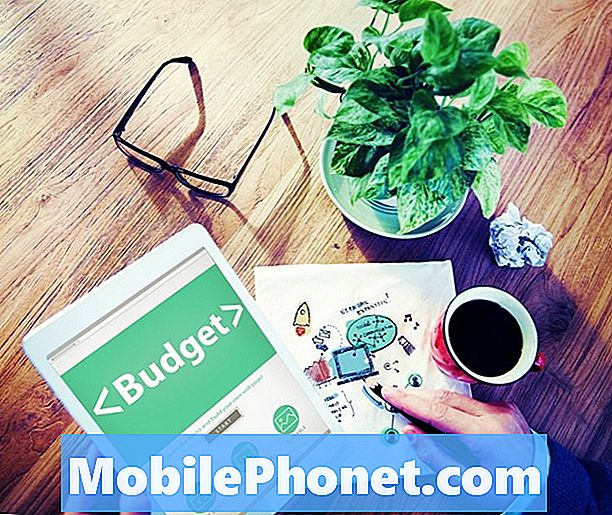Inhoud
Dropbox is een cloudservice en de app die je met dezelfde naam op je telefoon installeert, is gewoon een client; u kunt uw bestanden beheren via de app, maar die bestanden worden niet lokaal opgeslagen. Sommige van onze lezers die eigenaar zijn van de Samsung Galaxy J3 hebben geklaagd over de fout "Helaas is Dropbox gestopt" die volgens hen verschijnt wanneer ze de app openen. Anderen meldden dat een dergelijk probleem zich kort na een update voordeed en ik neem aan dat ze het over een firmware-update hebben.
Applicatiegerelateerde problemen zijn vaak heel eenvoudig op te lossen, vooral als u te maken heeft met een app van derden; u hoeft alleen de app te verwijderen en het probleem is verdwenen. Er zijn echter gevallen waarin deze problemen optreden vanwege een serieuzer probleem. Daarom is het absoluut noodzakelijk dat u bij het oplossen van problemen grondig weet wat het probleem werkelijk is. Als u eenmaal weet wat het probleem met uw telefoon is, kunt u een oplossing formuleren waarmee u het probleem mogelijk voorgoed kunt oplossen. Als je een van de eigenaren van deze telefoon bent en momenteel een soortgelijk probleem ondervindt, lees dan dit bericht, want het kan je misschien helpen.
Voor eigenaren die op zoek zijn naar een oplossing voor een ander probleem, kun je onze Galaxy J3-gids voor probleemoplossing raadplegen, want we hebben al veel van de problemen aangepakt die door onze lezers zijn gemeld. Zoek naar problemen die vergelijkbaar zijn met de uwe en gebruik de oplossingen die we hebben voorgesteld. Als ze niet werken of als u nog steeds hulp nodig heeft, vul dan onze vragenlijst over Android-problemen in en klik op Verzenden om contact met ons op te nemen.
Problemen oplossen Galaxy J3 met de fout "Dropbox is gestopt"
Voordat we verder gaan met onze probleemoplossing, zal ik enkele van de mogelijkheden opsommen waarom dit probleem zich voordoet met je telefoon wanneer je Dropbox opent ...
- Een firmware-update heeft mogelijk compatibiliteitsproblemen veroorzaakt
- Dropbox moet misschien gewoon worden bijgewerkt
- Het kan een probleem zijn met de app zelf
- Het kan slechts een teken zijn van een ernstig firmwareprobleem
Nu, wat dit probleem betreft, hier is de meest praktische maar veilige (voor uw bestanden en telefoon) om te doen.
Stap 1: Kijk of Dropbox moet worden bijgewerkt
App-gerelateerde problemen die zijn opgetreden nadat een firmware is bijgewerkt, worden vaak opgelost door simpelweg de betreffende apps bij te werken. In dit geval moeten we erachter komen of er een update voor Dropbox is en deze bijwerken om deze mogelijkheid uit te sluiten.
- Tik op een startscherm op het pictogram Apps.
- Tik op Play Store.
- Tik op de menutoets en tik vervolgens op Mijn apps. Om uw apps automatisch up-to-date te houden, tikt u op de menutoets, vervolgens op Instellingen en vervolgens op Apps automatisch bijwerken om het selectievakje in te schakelen.
- Tik op Dropbox en tik vervolgens op Update om het bij te werken.
Terwijl u zich op dit scherm bevindt, is het het beste dat u ook alle apps bijwerkt die moeten worden bijgewerkt, om er zeker van te zijn dat geen van deze apps het probleem veroorzaakt.
- Tik op een startscherm op het pictogram Apps.
- Tik op Play Store.
- Tik op de menutoets en tik vervolgens op Mijn apps. Om uw apps automatisch up-to-date te houden, tikt u op de menutoets, vervolgens op Instellingen en vervolgens op Apps automatisch bijwerken om het selectievakje in te schakelen.
- Tik op Update [xx] om alle applicaties bij te werken met beschikbare updates.
Hierna en Dropbox crasht nog steeds, ga verder met de volgende stap.
Stap 2: Reset Dropbox door het cachegeheugen en de gegevens te wissen
Het probleem ligt mogelijk bij de app zelf. In feite waren de meeste app-gerelateerde problemen die we eerder tegenkwamen te wijten aan apps die crashten. Dus in deze procedure wil ik dat je Dropbox opnieuw instelt door het cachegeheugen en de gegevens te wissen. Als deze in stap 1 is bijgewerkt, blijft de update behouden, maar worden uw instellingen en bestanden die aan de app zijn gekoppeld, verwijderd, inclusief de bestanden die u heeft gedownload. De bestanden die je in je Dropbox-account hebt opgeslagen, blijven echter onaangeroerd omdat ze in de cloud worden opgeslagen.
- Tik op een startscherm op het pictogram Apps.
- Tik op Instellingen.
- Tik op Toepassingen.
- Tik op Toepassingsbeheer.
- Tik op Dropbox.
- Tik op Opslag.
- Tik op Cache wissen.
- Tik op Gegevens wissen en tik vervolgens op OK.
Als het probleem hierna aanhoudt, is het tijd om de app te verwijderen en opnieuw te installeren.
Stap 3: verwijder Dropbox en installeer het opnieuw
Om ervoor te zorgen dat je een nieuw exemplaar van de Dropbox-app op je telefoon hebt, kun je deze het beste verwijderen en opnieuw installeren. Ik begrijp dat je de app hebt bijgewerkt, maar wat we hier proberen te bereiken, is het verwijderen van mogelijke corrupte app-bestanden. Daarom moeten we de app verwijderen om alle componenten te verwijderen en opnieuw te installeren:
- Veeg vanaf het startscherm omhoog op een lege plek om de Apps-lade te openen.
- Tik op Instellingen> Apps.
- Zoek en tik op Dropbox.
- Tik op de gewenste applicatie.
- Tik op Verwijderen.
- Tik nogmaals op Verwijderen om te bevestigen.
En zo download en installeer je Dropbox opnieuw:
- Navigeer vanuit het startscherm naar: Apps> Play Store.
- Tik op de zoekbalk van Google Play (bovenaan), voer ‘dropbox’ in en selecteer het in de lijst.
- Tik nu op Installeren.
- Bekijk de vereiste app-machtigingen om door te gaan en tik op Accepteren.
Stap 4: Reset alle instellingen omdat dit het gevolg kan zijn van een verkeerde configuratie
Ervan uitgaande dat de app nog steeds crasht na het verwijderen en opnieuw installeren, is het tijd om dit probleem vanuit een andere hoek te bekijken, aangezien het een probleem kan zijn met de firmware. Het meest logische dat u op dit punt kunt doen, is alle instellingen van uw telefoon resetten om deze terug te brengen naar de fabrieksinstellingen zonder uw bestanden, apps, contacten enz. Te verwijderen. Het is een effectieve procedure voor probleemoplossing, dus er is een grote kans dat u dit kunt oplossen dit probleem met deze methode:
- Tik vanuit een startscherm op en veeg omhoog of omlaag om alle apps weer te geven.
- Navigeer vanuit een startscherm naar: Instellingen> Back-up maken en opnieuw instellen.
- Tik op Instellingen resetten.
- Tik op Instellingen resetten om te bevestigen.
- Voer indien van toepassing de pincode, het wachtwoord of het patroon in.
- Tik op Instellingen resetten.
Open Dropbox hierna en als het nog steeds crasht, is het tijd voor de ultieme oplossing.
Stap 5: Maak een back-up van bestanden en gegevens en reset uw telefoon
Het is de extra mijl die u neemt als het probleem u blijft irriteren, zelfs nadat u de app opnieuw heeft geïnstalleerd en alle instellingen van uw apparaat opnieuw heeft ingesteld. Voor een app-probleem als dit is een reset meer dan voldoende om het probleem op te lossen, maar zorg ervoor dat u een back-up maakt van uw belangrijke bestanden en gegevens, aangezien deze worden verwijderd. Zorg er ook voor dat u uw Google-ID en wachtwoord noteert, of schakel Factory Reset Protection uit voordat u de reset uitvoert, zodat u niet wordt buitengesloten.
- Schakel het apparaat uit.
- Houd de toets Volume omhoog en de starttoets ingedrukt en houd vervolgens de aan / uit-toets ingedrukt.
- Laat alleen de aan / uit-toets los wanneer het logoscherm van het apparaat wordt weergegeven
- Wanneer het Android-logo wordt weergegeven, laat u alle toetsen los (‘Systeemupdate installeren’ wordt ongeveer 30-60 seconden weergegeven voordat de menu-opties van het Android-systeemherstel worden weergegeven).
- Druk meerdere keren op de toets Volume omlaag om ‘gegevens wissen / fabrieksinstellingen herstellen’ te markeren.
- Druk op de aan / uit-knop om te selecteren.
- Druk op de volume-omlaagtoets totdat ‘Ja - verwijder alle gebruikersgegevens’ is gemarkeerd.
- Druk op de aan / uit-knop om de masterreset te selecteren en te starten.
- Wanneer de masterreset is voltooid, wordt ‘Systeem nu opnieuw opstarten’ gemarkeerd.
- Druk op de aan / uit-toets om het apparaat opnieuw op te starten.
Wat we tot nu toe hebben gedaan, is elke mogelijkheid uitsluiten en ik hoop dat je het probleem met je telefoon kunt oplossen met een van de bovenstaande stappen. Succes!
Verbind je met ons
We staan altijd open voor uw problemen, vragen en suggesties, dus neem gerust contact met ons op door dit formulier in te vullen. Dit is een gratis service die we aanbieden en we brengen u er geen cent voor in rekening. Houd er echter rekening mee dat we elke dag honderden e-mails ontvangen en dat het voor ons onmogelijk is om op elk ervan te reageren. Maar wees gerust, we lezen elk bericht dat we ontvangen. Voor degenen die we hebben geholpen, verspreid het nieuws door onze berichten met je vrienden te delen of door simpelweg onze Facebook- en Google+ pagina leuk te vinden of ons te volgen op Twitter.